Ha úgy dönt, hogy feliratkozik a Facebook bejelentkezésével, kattintson a Facebook gombra, majd írja be a Facebook bejelentkezési nevét és jelszavát a Pinterest eléréséhez. Ha már bejelentkezett a Facebook-ba, akkor közvetlenül a Pinterest kezdőlapjára kerül. Amikor bejelentkezik a Facebook-ra, lehetősége van arra, hogy engedélyezze a Pinterest számára, hogy tevékenységeit közzétegye a Facebook idővonalán. A Facebookba való bejelentkezéshez a Facebook Timeline formátumát kell használnia.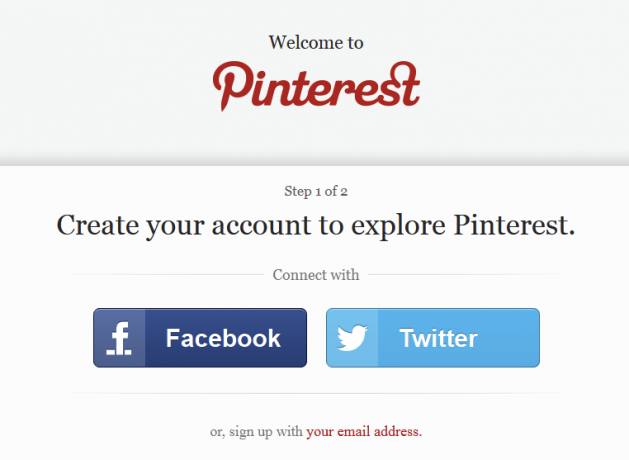
A Twitterbe való bejelentkezés a Pinterestbe ugyanúgy működik. Kíváncsi, hogyan lehet a Pinterest használatát használni a Twitter segítségével? Ha bejelentkezik a Twitter segítségével, akkor a Pinterest:
Lehet, hogy nem biztos abban, hogy a Facebook- és / vagy a Twitter-fiókját mégis össze szeretné-e kapcsolni a Pinterest-rel. Nincs mit. Iratkozzon fel helyette az e-mail címével. Bármikor később a Fiókbeállítások között csatlakoztathatja a Pinterest-et a Facebook-hoz és a Twitter-hez.
Ha úgy dönt, hogy feliratkozik az e-mail címével, akkor a Pinterest számára néhány információt kell megadnia. Fiókjának létrehozásához a következőket kell megadnia:
A Pinterest nem csak az emberek számára készült. A vállalkozások számára előnyös lehet a termékek népszerűsítése a Pinterest szolgáltatásban. Csatlakozhat a Pinteresthez üzleti vállalkozásként, vagy konvertálhatja meglévő személyes fiókját Pinterest üzleti fiókjába a business.pinterest.com. Számos vállalkozás használja a Pinterest szolgáltatást, hogy növelje eladásait és érdeklődését márkájuk és termékeik iránt. Elolvashat néhány esettanulmányt, amely bemutatja, hogy pontosan miként hasznosítják egyes vállalkozások a Pinterest őrületét. Akkor használja fel azt, amit megtanult, és terjessze saját vállalkozását!
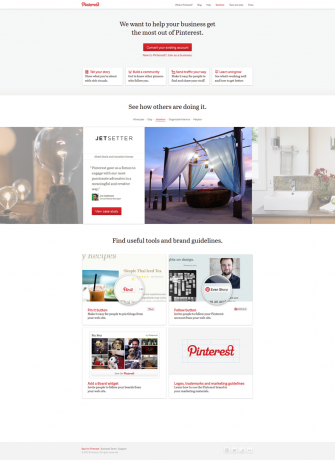
2.5 A rögzítés gomb (könyvjelző)
A Pinterest fiók létrehozása után az első dolog, amit tennie kell, a Telepítés gomb (vagy „könyvjelző”) telepítése a böngésző könyvjelző sávjára.
A Pinterest magyarázza, „A böngészőbe történő telepítés után a„ Megillesztés ”gomb lehetővé teszi, hogy megragadjon egy képet bármelyik webhelyről, és hozzáadhatja az egyik saját táblájához. Amikor kiválaszt egy webhelyről, automatikusan megkapjuk a forrás linket, hogy jóváírhassuk az eredeti alkotót. ”
Szerezze be a „Pin It” gombot úgy, hogy a Pinterest eszköztár szalagjának About (Névjegy) linkje melletti lefelé mutató nyílra kattint és rákattint a „Pin It Button” elemre, vagy keresse fel az http://about.pinterest.com/goodies/.
Ellenőrizze, hogy megjelenik-e a böngésző könyvjelzősávja, majd húzza a Megjelöl gombot a könyvjelzősávba. Most, amikor az internetet böngészi, a könyv rögzítéséhez kattintson a Könyvjelző sáv Pin It gombjára. Minden, a Pin It könyvjelzővel hozzáadott tű visszatér arra a webhelyre, ahonnan jött.
Próbáljuk ki! Látogasson el bármelyik tetsző webhelyre, amely legalább egy képet tartalmaz, majd kattintson a Pin It gombra, amelyet éppen hozzáadott a böngésző könyvjelzősávjához. Amikor rákattint a Megjelöl gombra, a böngésző megjeleníti az összes kép miniatűrjeit. Kattintson a rögzíteni kívánt képre. Megjelenik egy felugró ablak, ahol kiválaszthatja, hogy melyik táblához rögzíti a képet. Megadhatja (és meg kell adnia) a kép leírását. Ha a rögzítendő kép eladó termék, írja be az árát a leírásába. Az árinformációt tartalmazó csapok a Pinterest.com Ajándékok szakaszában kerülnek indexelésre, ahol az ajándékokat különböző árkategóriákban böngészhetik.
Miután kiválasztotta a táblát és megadta a leírást, egyszerűen kattintson a „Pin It” gombra, és kész! Most lehetősége van arra, hogy látja a PIN-kódját és küldje el a PIN-kódját. Bezárhatja ezt az ablakot, ha tetszik, vagy az Ön által használt böngészőtől függően az ablakot önmagában is bezárhatja.
3. A Pinterest nyelve
A Pinterest zsargona meglehetősen egyértelmű. A képeket (vagy a videót) egy „táblára” rögzíti. A képeket beillesztheti az internetről, vagy feltöltheti a felhasználó. A képeket rögzítő embereket vagy vállalkozásokat „Pinnersnek” hívják.
3.1 Tű / Repin
Amikor lát valamit, ami tetszik a Pinterest webhelyén vagy mobilalkalmazásában, és rákattint a „Repin” gombra, akkor te vagy „Rögzíti” ezt a képet az egyik saját „táblájához”. Amikor „újratelepítése”, a következő információkat fogja tartalmazni a pin:
- Link a Pinterest felhasználói profiljához, akinek a képét újra megadta
- A fórumra mutató linket rögzítették
- Linkek az Eredeti pólushoz és a táblához, amelyhez a felhasználó rögzítette
3.2 Testület
A Pinterest néhány alapértelmezett táblával állít fel az induláshoz. Ezek tartalmazzák:
- Termékeket szeretek
- Kedvenc helyek és terek
- Olvasni érdemes könyvek
- Az én stílusom
- Az otthonért
Megtarthatja ezeket az alapértelmezett táblákat, átnevezheti őket, vagy teljesen új táblákat is létrehozhat. A 6. fejezetben többet megtudhatunk arról, hogyan lehet a Pinterest használatával rendezni tábláit és létrehozni a Titkos táblákat.
3.3 Követés
Más Pinterest felhasználók „követése” nagyszerű lehetőség új tartalmak felfedezésére. A Pinterest honlapon megjelennek az Ön által követett emberek és vállalkozások csapjai. Ha a Pinterest olyan emberekkel kapcsolatos javaslatokat tartalmaz, amelyekkel követheti Önt, akkor azokat felsorolja a Pinterest kezdőlapjának bal oldalán. A Pinterest felhasználójának követéséhez kattintson a neve melletti Követés gombra, vagy kattintson a nevére a profiloldaluk eléréséhez. Bármely Pinterest felhasználó profiloldalán választhat a Minden követése vagy az adott felhasználó által létrehozott táblák követése mellett.
Nézd meg: 10 felhasználó, amelyet követned kell a Pinterest oldalon Tájékozódjon a Pinterestről: 10 felhasználó, akit követnie kellNem titok, hogy a Pinterest nagy rajongói vagyunk itt a MakeUseOfban. Az internet virtuális kapcsolótábla sok órányi távolságban segített nekünk, eltévedve a sok fénykép, ötlet és üzenet között ... Olvass tovább
3.4
A PIN-kód „kedvelése” segítségével elmentheti azt a PIN-kódot anélkül, hogy a saját táblájához rögzítené. Mindent láthat, amire a „Tetszésed” a Pinterest oldalán, a profiloldal tetszik lapján található. Sokan, akikkel beszéltem, azt mondták, hogy soha nem használják a Like funkciót. Ha szereti a tűt, akkor mindig újraírja azt a saját táblájához. Alternatív megoldásként sokan a Like funkciót használják azon csapok nyomon követésére, amelyekhez még nem rendelkezik külön táblával. Bármikor megtekintheti a kedvelt csapokat, és később rögzítheti azokat egy táblához.
„Szeretem azokat a csapokat, amelyek szerintem nagyon jók, de nem elégségesek az újratelepítéshez, vagy nem olyanok, amelyekkel közvetlenül szeretnék kapcsolatban állni.” - Mischa Fierer, Pinterest felhasználó [via quora.com]
„… A„ tetszik ”kifejezést használom, amikor valami olyat látok, ami nagyszerű ajándékot jelenthet valakinek, aki követ engem a Pinterestben. A kedvelések nagyszerű módja annak, hogy nyomon kövessék az említett elemeket anélkül, hogy figyelmeztetnék a követőt a létezésére. Különösen hasznos az ünnepi időszakban. " - Kat Li [via quora.com] * Megjegyzés: A „követő” Pinterest felhasználók megtekinthetik tetszésed, tehát ez nem működik, ha követői meglátogatják a profilod tetszik Likes lapját.
4. Pinterest honlap
Oké, bemutató idő. A Pinterest honlapján megjelenik az összes követett pinternél és fórum legújabb csapjai.
4.1 Követés
A Pinterest kezdőlapjának bal oldalán láthatja a Követendő barátok listáját (ha a Pinterest rendelkezik bármilyen javaslattal, attól függően, hogy csatlakoztatta-e a Facebook-ot vagy a Twitter-fiókot).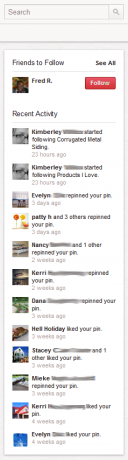
Valaki követése a Pinterest segítségével olyan, mintha valakit követne a Twitteren, vagy valakivel a Facebookon barátságos lenne. Látni tudja a csapokat, táblákat (kivéve a Titkos táblákat - erről később bővebben), megjegyzéseket és kedveket. Kattintson a felhasználónév melletti Követés gombra, hogy mindent követhessen, amelyet rögzítettek az általuk létrehozott táblákhoz. Ha csak meghatározott táblákat szeretne követni, kattintson a személy nevére, majd válassza ki, melyik táblájukat kívánja követni.
Ne feledje, hogy nem kell személyesen ismernie valakit, hogy kövesse őket a Pinterestben. Ágaznak!
Meghívhatja ismerőseit a Pinterest használatára, vagy olyan barátok keresésére, akik már Pinterest felhasználók. Kattintson a fénykép jobb oldalán található nyílra, és nevezze el a Pinterest eszköztár szalagjában, és válassza a Barátok meghívása vagy a Barátok keresése lehetőséget. Vagy beírhatja a meghívni kívánt személyek egyedi e-mail címeit, vagy csatlakoztathatja a Facebook-ot, a Gmailt vagy a Yahoo! fiókok. Ha úgy dönt, hogy külső fiókot csatlakoztat, a Pinterest megjeleníti a fiókjában lévő névjegyek listáját, és kiválaszthatja, hogy melyik embert szeretné meghívni a Pinterestbe.
4.1.1 Legutóbbi tevékenység
A Pinterest honlapján megjelenik a “Legutóbbi tevékenységek” listája az oldal bal oldalán. Itt értesítéseket láthat, mint például:
- Amikor valaki megismétli az egyik csapot
- Amikor valaki szereti az egyik csapot
- Amikor valaki elkezdi követni téged vagy valamelyik táblád
4.1.2 Pins
Ennek oka lehet, hogy a Pinterest honlapján megjelenik az Ön által követett emberek csapja. Valaki (vagy valaki fórumának) követésével azt mondja, hogy érdekli az ilyen tartalom. Ezért a kezdőlapját kitölteni kell a kívánt csapokkal.
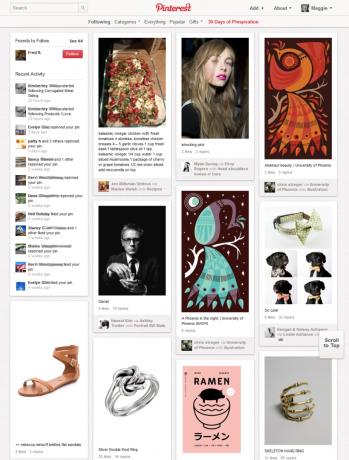
Felhasználói link link útján, fórum neve
Nyissa meg a Pinterest kezdőlapját, és kattintson egy tűre, amely felhívta a figyelmét. Vessen egy pillantást arra, hogy milyen információkat tartalmaz a tű.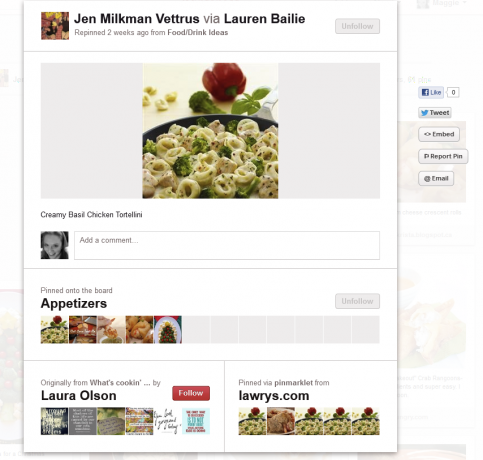
Repin, tetszik, és komment
Egy tűre kattintva megjelenik a tű teljes méretű képe. Sok különféle információt találhat itt a tűről, ideértve az eredeti csavarral kapcsolatos információkat és természetesen a kép eredeti forrását. Kattintson a teljes méretű képre annak a webhelynek a meglátogatásához, amelyből az eredeti kép jött. A legjobb esetben ez a Pinterest, amely összekapcsolja a Pinterest felhasználóit az imádnivalók eredeti alkotóival.
Az egérmutatót mások tűjének teljes méretű képe fölé mutatva megjelenik a Repin, Like és a Comment gombok. Kattintson a Repin gombra, hogy rögzítse a képet az egyik saját táblájához. Nyomja meg a Tetszik gombot, hogy a tűt a profil Tetszik fülére mentse.
Egy csap miniatűr nézetének megjegyzéséhez vigye az egérmutatót a miniatűrkép fölé, és kattintson a Megjegyzés gombra. A teljes méretű csipesz megtekintése közben történő kommentáláshoz írja be a megjegyzését a kép alatti megjegyzés mezőbe.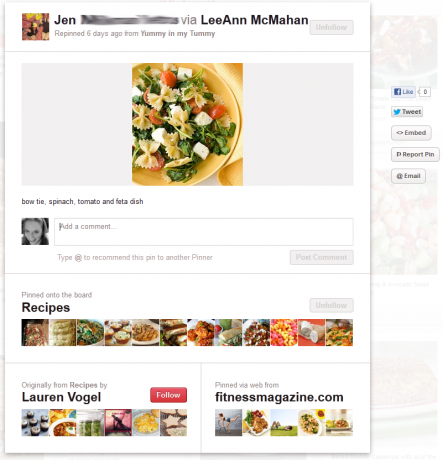
Egy másik Pinterest felhasználó megemlítése (@)
Megemlíthet egy másik Pinterest felhasználót a megjegyzéseiben, ha legalább az egyik táblát követi. A Twitterhez hasonlóan írja be a @ szimbólumot, majd a felhasználónevüket (pl. @ felhasználónév), és a lehetséges egyezések listája betöltődik, lehetővé téve, hogy rákattintson a személyre, akit meg szeretne említeni a megjegyzésében.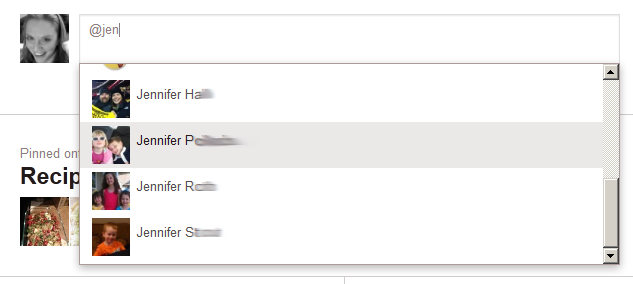
4.1.3 Új csapok figyelmeztetése
A Facebook hírcsatornájának tetején található „Új hozzászólások” -hoz hasonlóan a Pinterest értesíti Önt, ha új csapok kerültek közzé a kezdőlap utoljára történő újratöltése óta. Az új csapok megtekintéséhez kattintson az Új csapok linkre.
4.1.4 Görgessen a tetejére
Az egyik kicsi, de igazán szép vonás a Pinterest honlapon való görgetésnél az, hogy hasonlóan az Energizer Bunny-hoz, tovább megy... és megy... és megy. A görgetés során további csapok töltődnek be az oldalra, és folytathatja a gyönyörű csapok böngészését a követett emberek és táblák között. Ha vissza akarsz térni a kezdőlap tetejére, akkor kattintson a képernyő jobb alsó sarkában megjelenő „Görgetés a tetejére” fülre.
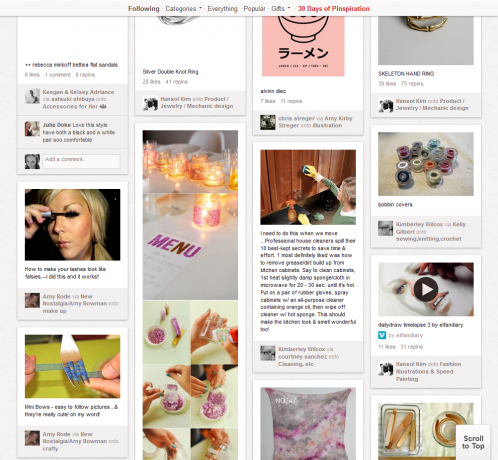
5. A Pinterest profilod
A nevére vagy fotójára kattintva a Pinterest eszköztáron (a kezdőlap tetején és a legtöbb más Pinterest oldalon) megnyílik a profiloldala. Itt tekintheti meg és szerkesztheti saját tábláit és tűit. Erről bővebben később a 6. fejezetben, az Ön Pinterest tábláiban fogunk beszélni.
5.1 Beállítások
A Beállítások képernyőn kezelheti fiókbeállításait és a nyilvános profil adatait. Itt is deaktiválhatja a Pinterest fiókját. A beállítások eléréséhez vigye az egeret a neved melletti legördülő nyílra a Pinterest eszköztár szalagjában, majd kattintson a Beállítások linkre.
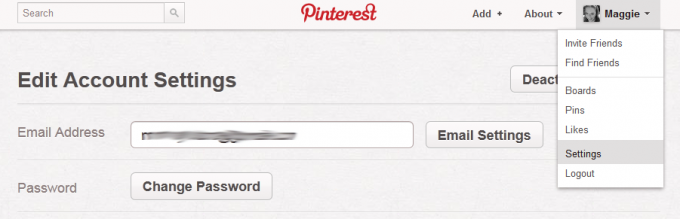
5.1.1 Fiókbeállítások
Ez ismét egyértelmű. A Fiókbeállítások szerkesztése alatt frissítheti e-mail címét, megváltoztathatja a jelszavát, beállíthatja a kívánt nyelvet (januártól kezdve 2013, az opciók között szerepel az angol, a spanyol, a francia, a portugál, a holland és a német), és adja meg a nemét (férfi, nő vagy Meg nem határozott).
5.1.2 E-mail beállítások
Nagyon ellenőrizheti, mikor küldi el a Pinterest e-mailt. Kattintson az E-mail beállítások gombra a Beállítások oldalon. Itt megadhatja, hogy (vagy milyen gyakran) a Pinterest e-mailben értesítést küld Önnek a Pinterest-fiókjában végzett tevékenységekről. Válassza ki, hogy értesítést kap-e e-mailben, amikor:
- Valaki szereti a tűt
- Valaki megismétli a tűt
- Új ember követ téged
- Valaki megjegyzést fűz a pin-hez, vagy megemlít egy megjegyzésben
- Az egyik csatlakoztatott közösségi hálózati fiókod barátja csatlakozik a Pinteresthez
- Valaki meghív egy csoporttáblára
- Egy új PIN-kódot adunk a csoporttáblához
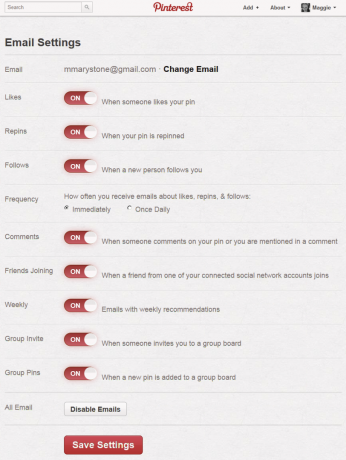
Megadhatja azt is, hogy milyen gyakran kap e-maileket a kedvelésekről, a repinekről és a követésekről (azonnal vagy naponta egyszer), és hogy szeretne-e heti ajánlásokat tartalmazó e-maileket kapni. Végül az e-mailek letiltása gombra kattintva az oldal alján letilthatja az összes e-mailt a Pinterestből.
5.1.3 Profil információ
Profilja adatait a Beállítások oldalon adhatja meg és módosíthatja. Itt megváltoztathatja kereszt- és utónevét, Pinterest felhasználónevét és profilképét. Lehetőség van egy profilkép feltöltésére, vagy rákattinthat a „Frissítés a Facebookon” gombra, és a Pinterest a jelenlegi Facebook-profilfotóját fogja használni.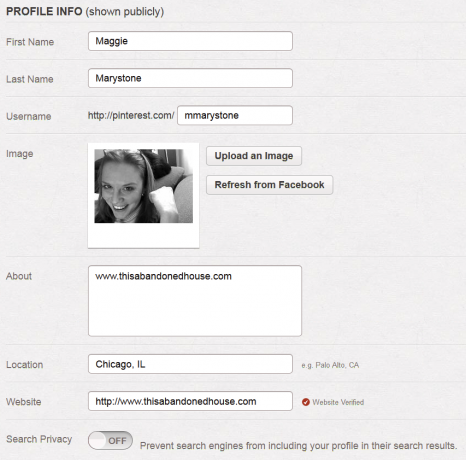
Bio
A Névjegy mezőben lehetősége van arra, hogy megosszon egy kevés információt a magáról más Pinterest felhasználókkal. 200 karakter korlátozva van, tehát válassza bölcsen szavait!
Weboldal
Ha saját webhelyed van, akkor a Pinterest Verified Website funkciójával kimutathatja, hogy a weboldal tulajdonosa van a Pinterest profiljában. Miután ellenőrizte webhelyét, egy pipa jelenik meg a domain mellett a Pinterest keresési eredményeiben, a teljes webhely címe és a pipája pedig a Pinterest profiljában. A webhely ellenőrzésének lépései néhány változótól függnek. A support.pinterest.com, a 2012. október 24-én kelt bejegyzés azt mondja: „Jelenleg csak egy olyan felső szintű domaint lehet ellenőrizni, mint például a www.example.com. A legtöbb blogger számára javasoljuk a HTML metacímke használatát a blogod ellenőrzéséhez. Sajnos a WordPress felhasználók jelenleg nem tudják ellenőrizni blogjaikat. ” Lát support.pinterest.com további információ a webhely ellenőrzéséről.
Keresési adatvédelem
Szeretné, ha a keresőmotorok, mint például a Google és a Bing, felvegyék a Pinterest profilját a keresési eredményekbe? A Keresési adatvédelem be- és kikapcsolhatja a Beállítások oldalon. Fordítsa a Keresési adatvédelem „Ki” állásba, hogy megakadályozza profilod megjelenését a keresőmotorok eredményeiben.
5.1.4 Közösségi hálózatok
A Beállítások oldal alján kezelheti a közösségi hálózati fiókokkal kapcsolatos néhány beállítást.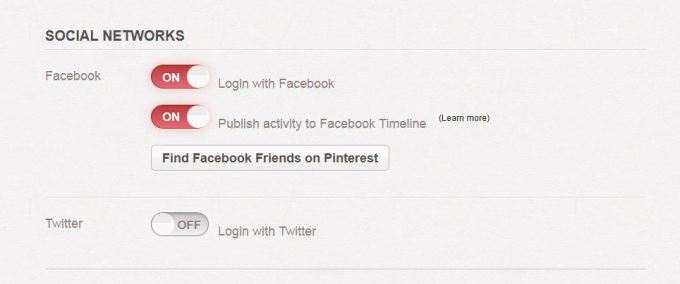
A Facebook lehetőségei között szerepel a Facebook-fiókkal való bejelentkezés, a Pinterest tevékenységeinek közzététele a Facebook idővonalán, és egy gomb, hogy a Facebook-on ismerőseket találjanak a Pinterestben.
Ha inkább Twitter-fiókjával jelentkezik be a Pinterestbe, itt aktiválhatja ezt a funkciót.
5.1.5 Deaktiválja a fiókot
A Fiók inaktiválása gomb jelenik meg a Beállítások oldal tetején. A fiók deaktiválása azt jelenti, hogy profilod, csapok és táblák már nem lesznek elérhetőek a Pinterest oldalon. Ha fiókját a Facebook-hoz vagy a Twitter-hez kapcsolta, akkor ezeket a linkeket is eltávolítják. Ahogy a Pinterest figyelmeztet: „Csak akkor kapcsolja ki a fiókját, ha már nem használja a Pinterest alkalmazást. A deaktiválás nem menti fel felhasználónevét vagy e-mail címét egy másik Pinterest fiókban történő felhasználáshoz. Ha továbbra is használni szeretné a Pinterest használatát, deaktiválás helyett módosítsa az ezen az oldalon található beállításokat. ”
5.1.6 Profil szerkesztése gomb
A fiókbeállítások elérésének egy másik módja: kattintson a Profil szerkesztése gombra a profiloldalán, amely a táblák felett található eszköztáron található.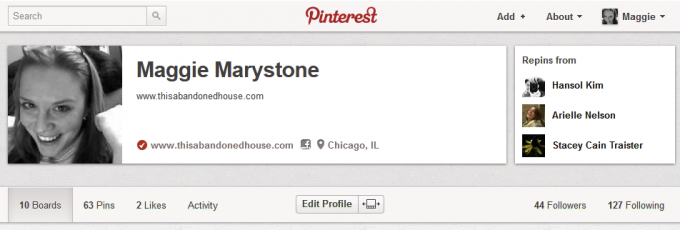
6. A Pinterest fórumon
A táblák segítségével rendezheti el a tűket a Pinterest segítségével. Tekintse meg tábláit a Pinterest profiloldalán, amelyhez a nevére vagy profilképére kattintva kattinthatsz az oldal tetején található Pinterest eszköztáron.
6.1 Nyilvános vs. Titok
A Pinterest nemrégiben indította el a „Secret Boards” -t. A Titkos Táblák éppen ilyenek - Titkos táblák, amelyek csak Ön és az Ön által felhatalmazott személyek számára láthatók. Jelenleg akár három titkos táblát is létrehozhat. A Titkos Táblák nagyszerűen nyomon követhetik az ajándékokat és egyéb meglepetéseket az életedben élők számára. De ez nem az egyetlen mód a titkos táblák használatára. Párttervezés, esküvői részletek, bűnös örömök - ezek mind kiváló jelöltek a titkos testületek számára. Röviden: hozzon létre egy titkos táblát olyan csapokhoz, amelyeket inkább magának vagy egy kiválasztott csoportnak tartana!
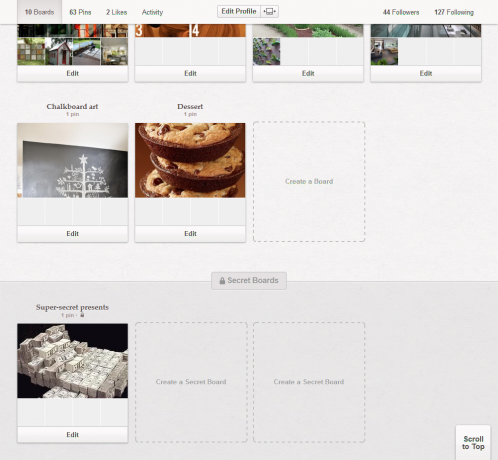
Itt egy gyors esettanulmány: Mata kereskedők, egy chicagói kis divatvállalkozás a Pinterest titkos tábláit használja a tervezők együttműködésének egyik módjaként. Noha még nem akarják, hogy a nyilvánosság még csak megtekintse terveit, ezek a divattervezők a Pinterest segítségével gyorsan és hatékonyan cserélik egymás között ötleteiket és inspirációikat.
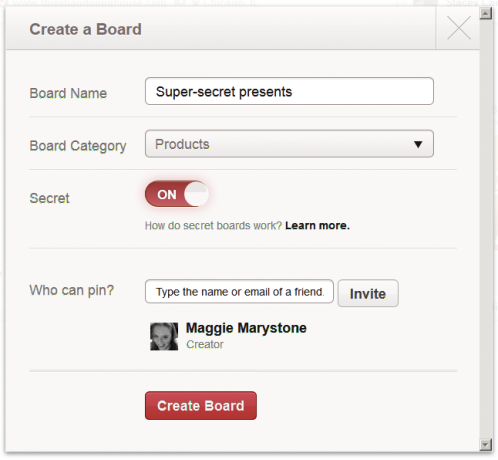
6.2 Új tábla létrehozása
Új jelzőtábla elindításához kattintson a profiloldalán a Tábla létrehozása linkre.
6.2.1 Információ
Nevezze el a fórumot, és válassza ki a fórum kategóriáját. Adja meg, hogy ez a tábla titkos-e vagy sem. (Ez az opció le van tiltva, ha elérte a maximálisan három titkos táblát.)
6.2.2 Engedélyek
Kiválaszthatja azt is, hogy ki csatlakozhat az új táblához. Más Pinterest felhasználók felkérése a táblához való rögzítésre nagyszerű módszer az együttműködésre.
6.3 A csapok sorrendjének átrendezése (még nem…
A profiloldalán az egyik táblára kattintva mindent megjeleníthet, amelyet az adott táblára rögzítettél. Sajnos ebben az időben nem tudja átrendezni a táblák csapjainak sorrendjét. Ezek abban a sorrendben jelennek meg, ahogy beillesztette őket, az első a legújabb. Sokan szeretnék átrendezni a csapokat. A Pinterest nagyszerű eredményeket hozott a felhasználók által igényelt funkciók bevezetésében, ezért fogadhatom, hogy ez a szolgáltatás a közelmúltban elérhető lesz.
6.4 A meglévő tábla szerkesztése
Noha nem rendezheti át a táblán lévő csapokat, szerkesztheti a meglévő tábla néhány funkcióját. Kattintson az egyik táblára a profiloldalán, majd nyomja meg a tábla neve alatt található „Táblázat szerkesztése” gombot (vagy pedig kattintson a profil oldalán a tábla alatti Szerkesztés gombra). Ez a képernyő lehetővé teszi a tábla címének, leírásának és kategóriájának szerkesztését. Meghívhat (vagy eltávolíthat) együttműködőket is - más embereket, akik megengedettek, hogy rögzítsenek a fórumon.
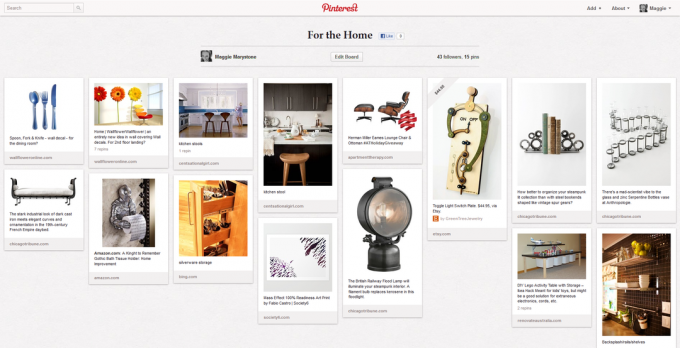
6.4.1 Hogyan használjuk a Pinterest tábla borítóit?
A Pinterest segítségével kiválaszthatja, hogy a táblán melyik csapot használják fedőlapként. Kétféle módon lehet választani a deszkázat. A profiloldalán vigye az egeret az egyik táblára, és megjelenik a „Tábla fedél szerkesztése” gomb. Kattints rá. Most átkattinthat a fórumon lévő összes képre, és a „Set Cover” gombra kattintással kiválaszthatja a fórum fedőlapját. Alternatív megoldásként rákattinthat az egyik táblára, és megnézheti az összes táblát. Vigye az egeret bármely tűre, és megjelenik a „Set Board Cover” gomb. Kattintson a Táblázat borítójának beállítása gombra azon a képen, amelyet a tábla borítójának szeretne beállítani.
6.5 A táblák átrendezése
Térjünk vissza a profiloldaladra, amelyen az összes táblád megjelenik. Ha át szeretné rendezni a táblákat ezen az oldalon, kattintson csak a profillapjának Szerkesztés gombja melletti Átrendezés táblára. Most áthúzhatja a táblákat az átrendezéshez. Kattintson a pipa gombra, amikor befejezte az Elrendezés mentése lehetőséget.
7. Tű létrehozása
Már ismertettük, hogyan rögzíthetünk képeket az internetről a böngészője könyvjelzői sorában lévő Pin It gombbal. Tudta, hogy más módon is lehet PIN-kódot létrehozni?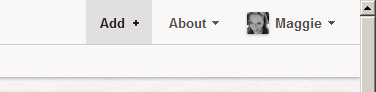
7.1 A Pinterest.com oldalról
Kattintson a “Hozzáadás +” linkre a Pinterest.com szinte bármely oldalának jobb felső sarkában. Három lehetőséget kínál Önnek: PIN-kód hozzáadása, PIN-kód feltöltése vagy tábla létrehozása.
7.1.1 Helyezzen be egy tűt
Miért szeretne ilyen módon hozzátenni egy tűt, ahelyett, hogy a Pin It könyvjelzőt használja? Tegyük fel például, hogy egy barátja számítógépén böngészi az internetet, és olyan képpel találkozik, amelyet rögzíteni szeretne a Pinterest egyik tábláján. Még ha a barátja is rendelkezik a Megjegyzés gombra a böngészője könyvjelző sávján, akkor az a barátja Pinterest fiókjához lesz csatlakoztatva, nem a tiéd. Mit kell tenni? Egyszerűen jelentkezzen be a Pinterest.com webhelyre, és kattintson az oldal tetején található „Hozzáadás +” linkre. Ezután kattintson az „Add a Pin” elemre, és illessze be (vagy írja be) annak az oldalnak az URL-jét, amelyen látta a rögzíteni kívánt képet. Ezután kattintson a Képek keresése gombra. Kattintson a képekre, amíg meg nem találja a rögzíteni kívánt képet. Válassza ki a táblát, amelybe rögzíteni kívánja a képet, és írja be a tű leírását. Ezután kattintson a Megjelöl gombra, és kész!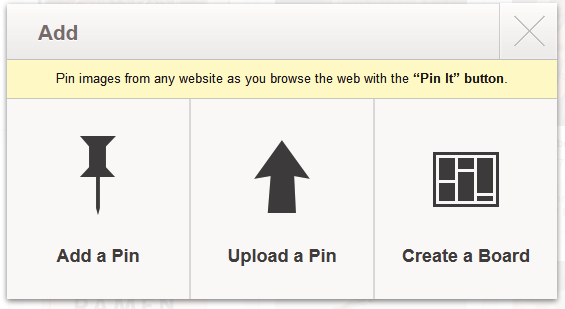
7.1.2 Töltsön fel egy tűt
Ha a PIN-kód feltöltése mellett dönt, JPG, PNG vagy GIF fájlokat tölthet fel számítógépéről. A Pinterest szerint: „Feltölthet nagy felbontású képet, de a fájl feltöltésekor a minőség változása észrevehető - a Pinterest számára nem jelenítünk meg nagy felbontású képeket. ”
7.2 Írja le a tűjét
Míg a Pinterest intenzíven a képeket fókuszálja (elvégre mi mögött áll?), A leírások szintén nagyon fontosak. Először is, ha egy leírást adunk hozzá, akkor sokkal valószínűbb, hogy más felhasználók újrarakják vagy tetszik az Ön képe. A bevált gyakorlatokat követve írja be a tű átgondolt leírását, beleértve az árinformációkat is, ha azok rendelkezésre állnak.
7.3 Tükör beágyazása a webhelyére
A Pinterest megadásával a kód megadása megkönnyíti a PIN-kód beágyazását webhelyén. Ha egy teljes méretű tűt lát, a kép jobb oldalán egy Beágyazás gomb jelenik meg. A Beágyaz gombra kattintva megjelenik egy képernyő, ahol módosíthatja a kép szélességét és magasságát, és másolhatja a kapott kódot a vágólapra.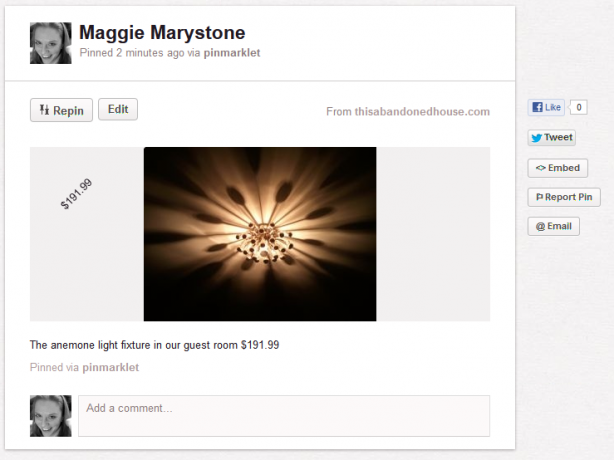
8. A Pinterest felfedezése
Amikor bejelentkezik a Pinterest.com-ba, az otthoni képernyőn megjelenik a követett emberek és táblák legújabb csapjai. A Pinterest többi részének felfedezéséhez kattintson a képernyő tetején a Pinterest logó alatt található linkek egyikére: Kategóriák, Minden, Népszerű vagy Ajándékok.
8.1 Kategóriák
Fedezze fel a kedvenc érdeklődésedről szóló csapokat! A Pinterest legutóbb 2012 júliusában frissítette kategóriájuk listáját. Ahogy egyre több ember csatlakozik a Pinteresthez, számíthat arra, hogy ez a lista növekszik. Jelenleg a kategóriák magukban foglalják:
- állatok
- Építészet
- Művészet
- Autók és motorkerékpárok
- Hírességek
- Barkácsolás és kézműves
- Tervezés
- Oktatás
- Film, zene és könyvek
- Étel ital
- Kertészkedés
- Kockafej
- Haj és szépség
- Egészség és fittség
- Történelem
- Ünnepek és események
- Lakberendezés
- Humor
- Illusztrációk és poszterek
- Gyerekek
- Férfi divat
- Szabadban
- Fényképezés
- Termékek
- Idézetek
- Tudomány és természet
- Sport
- tetoválás
- Technológia
- Utazás
- Esküvő
- Női divat
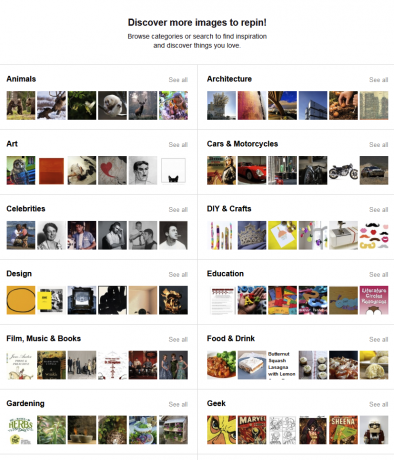
8.2 Minden
Csakúgy, mint mondja, a Minden hivatkozásra kattintva megjelenik az összes legújabb nyilvános érintkező. Ez egy nagyszerű lehetőség arra, hogy felfedezzék érdeklődési köröket, embereket és termékeket, amelyekről még azt sem tudták, hogy tetszik!
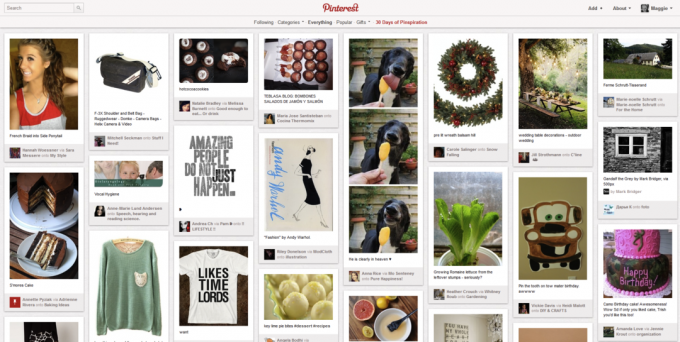
8.3 Népszerű
Népszerű csapok megtekintésével megnézheti, mi növekszik a Pinterest vonzásában.
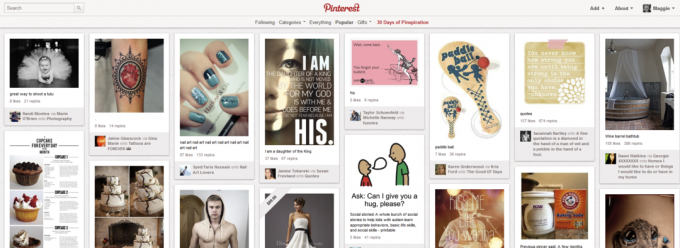
8.4 Ajándékok
Ez a Pinterest egyik legjobb tulajdonsága. Vigye az egeret az Ajándékok linkre, és válassza ki az ártartományt. A Pinterest megjeleníti azokat az érintőképernyőket, amelyek árinformációkat tartalmaznak. Ezzel nemcsak nagyszerű ajándékötleteket találhat, hanem szórakoztató az 500 dolláros + kategóriájú nagy jegyek böngészése is.
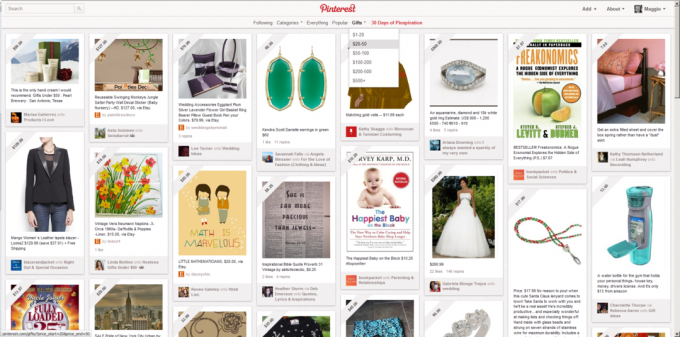
8.5 Különleges események
Időnként a Pinterest olyan különleges eseményt fog népszerűsíteni, mint a „30 nap Pinspiráció”. Figyelje a különleges eseményekre és promóciókra mutató hivatkozásokat.
8.6 „Megtámadható tartalom vagy spam”, felhasználó vagy megjegyzés jelentése
Ha olyan PIN-kóddal találkozik, amely nem megfelelőnek érzi magát, akkor kattintson a kép jobb oldalán található „Jelentés-kitűző” elemre. Meg kell határoznia, hogy miért jelentette a tűt. Az opciók között szerepel:
- Meztelenség vagy pornográfia
- Támad egy csoportot vagy egyént
- Erőszakot ábrázoló
- Utálós beszéd vagy szimbólumok
- Aktív támogatja az önkárosodást
- Levélszemét
- Egyéb
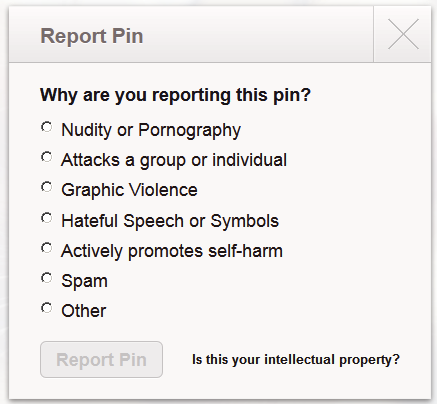
A Pinterest szerint: "Legjobb a konkrét csapok bejelentése, hogy segítsük csapatunknak a nem megfelelő tartalmat megtalálni. De ha egy profil sok nem megfelelő tartalommal rendelkezik, akkor jelentheti az egész felhasználót. ” Jelentés a felhasználótól rákattint a zászló ikonra a felhasználó profiljának jobb oldali profiljában oldalt.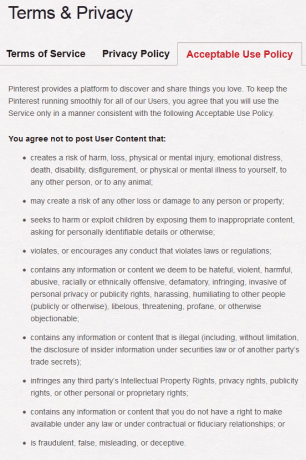
A kifogásolható megjegyzés bejelentéséhez tekintse meg a tűt teljes méretben, és kattintson a megjegyzés jobb oldalán található zászlóra.
8.7 Egy másik felhasználó blokkolása
Egy másik felhasználó blokkolása a Pinterest alatt azt jelenti, hogy a személy nem követhet téged, és nem léphet kapcsolatba a tűivel, és fordítva. Nem lesz képes követni azt az embert, akit blokkol, vagy kapcsolatba léphet velük. A felhasználó blokkolásához keresse fel a profiloldalát, és kattintson a profilinformáció jobb oldalán található zászló ikonra.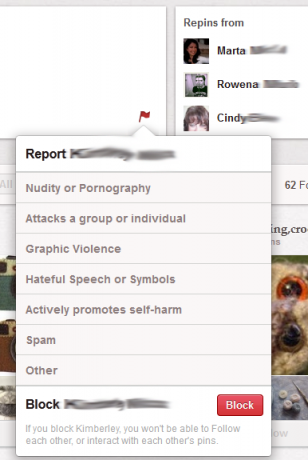
8.8 Funkciókérések
A Pinterest aktívan támogatja a felhasználók szolgáltatáskérelmeit. Ha van egy Pinterest szolgáltatás, amelyet javasolni szeretne, keresse fel a support.pinterest.com webhelyet, és küldje el ötleteit. A jelenlegi népszerű szolgáltatáskérések között szerepel a „Figyelmeztessen, ha kétszer rögzítek valamit”, „A csapok átszervezése” és az „Alaplapok”. Mutassa meg támogatását egy olyan funkció számára, amelyet szeretne látni, és szavazzon a kedvence számára!
9. Együttműködés a Pinterest segítségével
A Pinterest működése ugyanolyan egyszerű, mint egy új felhasználó hozzáadása új vagy meglévő fórum közreműködőjéhez.
9.1 Hogyan: új fórumon (én + közreműködők) - az egyes közreműködők tábláinak legalább egyet kell követnie
Hozzon létre új táblát, vagy lépjen egy meglévő táblára, és kattintson a Szerkesztés gombra. A „Ki tudja rögzíteni?” mezőbe írja be annak a személynek a nevét vagy e-mail címét, akit a meghíváshoz meghív. A Pinterest megjegyzi blogjukban: „Legalább egy, a meghívni kívánt Pinnerhez tartozó táblát követnie kell, hogy közreműködővé váljon.” Kattintson a Meghívás gombra.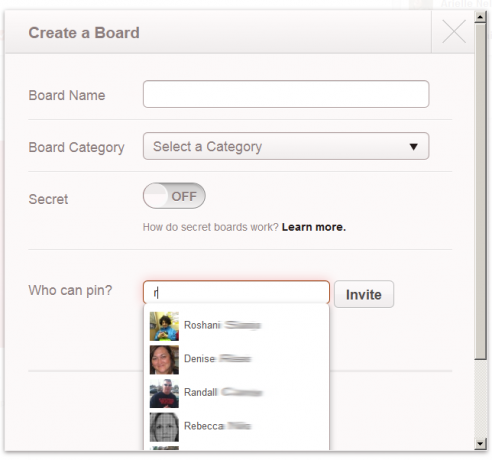
10. Mobil Pinterest
A Pinterest alkalmazások elérhetőek Android-eszközökre, iPhone-ra és iPad-re. Ezek az alkalmazások nélkülözhetetlenek azoknak a felhasználóknak, akik rögzíteni akarják eszközkameráikat.
10.1 Android
A Pinterest alkalmazás ingyenesen elérhető a Google Play piacon. Jelenleg Android 2.2-re és újabbra van szükség.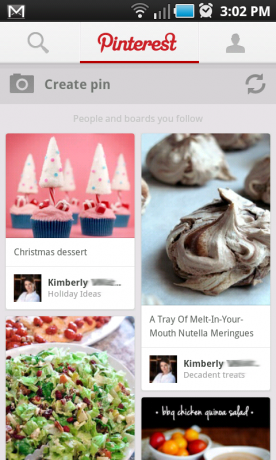
10.2 iPhone / iPad
A Pinterest ingyenesen elérhető az iTuneson keresztül, és iPhone és iPad készülékekre egyaránt készült. Az alkalmazás iPhone 5-re van optimalizálva, de kompatibilis számos korábbi eszközverzióval. Lásd: iTunes kompatibilitási követelmények.
11. Blogod / webhelyed és Pinterest
A Pinterest nemcsak nagyszerű inspirációs forrást jelenthet saját webhelyéhez vagy blogjához, hanem a Pinterest használatával is reklámozhatja saját tartalmát. A Pinterest olyan eszközkészlettel rendelkezik, amely elősegíti a Pinterest integrálását az Ön webhelyére.
11.1 A következő gomb hozzáadása a webhelyhez
A Pinterest számos stílusú nyomógombot kínál webhelyéhez. Nyissa meg őket itt: http://about.pinterest.com/goodies/.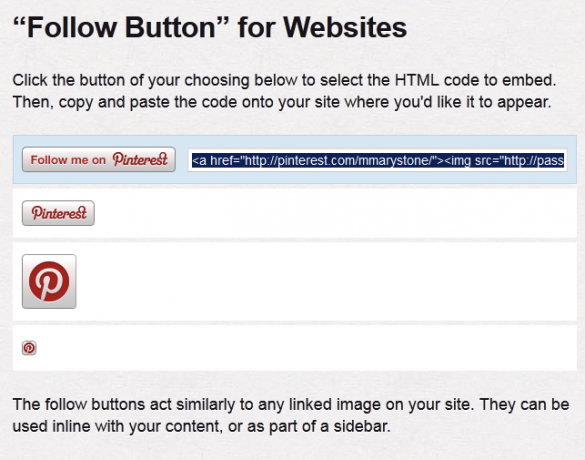
11.2 Pin Pin gomb hozzáadása a webhelyhez
A Pin It gombok a webhelyek számára felkérik az olvasókat, hogy rögzítsék tartalmát a Pinterestben. A Pinterest szerint: „A Pin It gomb úgy készül, hogy úgy néz ki és érzi magát, mint az Facebook és a Twitter gomb, amelyet az olvasók már használnak. A legjobb eredmény elérése érdekében helyezze a rögzítés gombot a többi közösségi megosztási eszköz közelében. ” Szerezd meg a Pin It gombot a (z) webhelyek számára http://about.pinterest.com/goodies/.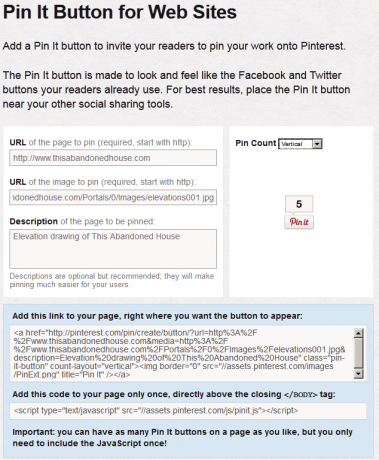
11.3. Az emberek megakadályozása, hogy képeket rögzítsenek a webhelyedről
Ha meg szeretné akadályozni, hogy az emberek képeket illesszenek egy saját webhelyről, a Pinterest egy kis kódot tartalmaz, amelyet hozzáadhat webhelyének bármely oldalához.
További információt arról, hogy miként lehet megakadályozni bizonyos fényképek beillesztését a Pinterestbe, Gyakorlatilag funkcionális van egy jó cikke a témában.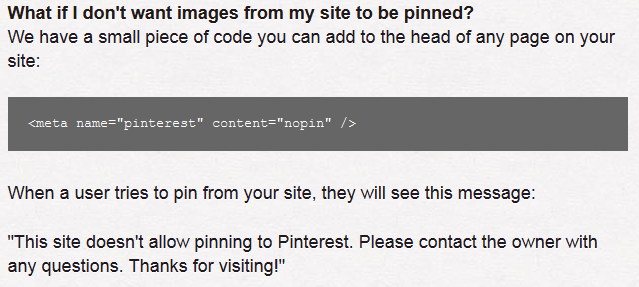
11.4 A Pinterest API tervei
A Pinterest számára nincs nyilvános API. Azonban kitöltheti az űrlapot, amelyet értesíteni kell, ha a nyilvános API készen áll.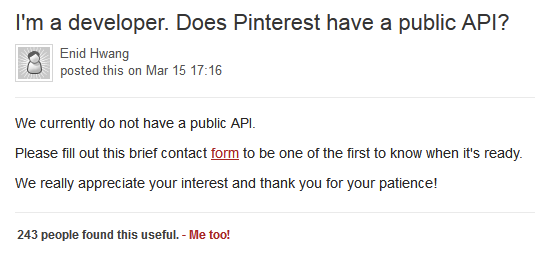
Következtetés
Remélhetőleg most már jól megérti, mi a Pinterest és miért érdemes csatlakozni. Összefoglalva, a Pinterest tele van szépséggel, humorral és praktikus tanácsokkal. A Pinterest használatával követheti érdeklődési köreit, hobbijait és termékeit. Használja a Pinterest rendszert. A Pinterest használatával ihletet kaphat. A Pinterest használatával kapcsolatba léphet a körülvevő világgal.
Most, hogy már ismeri a Pinterest használatát, nézzen meg más MakeUseOf cikkeket a témában:
- 5 Pinterest biztonsági kérdés, amelyről tudnia kell 3 Pinterest biztonsági kérdések és mit tehet velükA Pinterest szórakoztató használata, a kockázatok fennállnak. Szerencsére azért vagyunk itt, hogy segítsünk Önnek a csalások észlelésében, és a legtöbbet hozhassuk ki a Pinterest adatvédelmi beállításainak felhasználásával. Olvass tovább
- INFORMÁCIÓ: Miért van a Pinterest olyan addiktív? Miért van a Pinterest olyan addiktív? [INFOGRAPHIC]A másnap láttam egy cikket, amelyben a Pinterest-t "női közösségi hálózatnak" nevezték el, és a webhely látogatóinak 60% -a női meggyőződés volt. Miert van az? Miért tartják a férfiak vonzónak ... Olvass tovább
- Használja ki jobban a Pinterest használatát ezekkel az 5 Pinterest eszközzel Használja ki jobban a Pinterest használatát ezekkel az 5 Pinterest eszközzelFüggetlenül attól, hogy már elvesztette a Pinterest használatát, vagy sem, senki sem tagadhatja meg az új hálózat népszerűségét. Ahelyett, hogy megosztaná gondolatait vagy tetteit, gyönyörű képeket oszthat meg. Nem csak, hogy ezek a képek nem ... Olvass tovább
Boldog Pinning!

